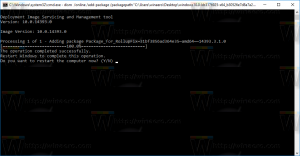Masuk ke Microsoft Store dengan Akun Berbeda di Windows 10
Cara Masuk ke Microsoft Store dengan Akun Berbeda di Windows 10
Seperti Android memiliki Google Play, dan ada App Store di iOS, Aplikasi Microsoft Store (sebelumnya Windows Store) menambahkan kemampuan untuk mengirimkan konten digital ke pengguna akhir di Windows. Jika Anda masuk ke Windows 10 dengan akun Microsoft, OS akan menggunakannya untuk aplikasi Store secara default. Jika mau, Anda dapat masuk ke Microsoft Store dengan akun lain dan masih menggunakan akun Microsoft Anda saat ini untuk masuk ke Windows 10.
Aplikasi UWP modern dapat diinstal dan diperbarui dengan satu klik berkat Fitur Perpustakaan Saya dari Microsoft Store. Ini menghemat daftar aplikasi Anda telah menginstal dan membeli, sehingga Anda dapat dengan cepat mendapatkan aplikasi yang diperlukan di perangkat lain yang Anda miliki tanpa mencarinya lagi di Store. Setelah Anda masuk ke Toko dengan akun Microsoft di perangkat baru, Anda akan dapat menginstal aplikasi yang sudah Anda miliki (yang sebelumnya Anda beli dari perangkat lain). Microsoft Store menyimpan daftar
perangkat Anda untuk alasan tersebut. Ini berfungsi saat Anda masuk dengan Akun Microsoft Anda.Jika Anda menggunakan akun lokal di Windows 10, maka Anda tidak masuk ke Store secara default. Dengan mengikuti langkah-langkah di bawah ini, Anda dapat masuk ke Store dengan akun Microsoft Anda dan terus menggunakan Windows 10 dengan akun lokal Anda.
Dengan build Windows 10 terbaru, Anda tidak perlu lagi masuk ke Store dengan akun Microsoft untuk menginstal aplikasi dari Store. Ini hanya berfungsi di Windows 10 Pro, Enterprise, atau Education edisi, dan memiliki batasan sebagai berikut.
- Hanya aplikasi atau game gratis yang dapat diinstal tanpa akun Microsoft.
- Anda harus menginstal ulang semua aplikasi Store secara manual setiap kali Anda menginstal ulang Windows 10.
- Beberapa aplikasi mungkin mengandalkan akun Microsoft untuk berfungsi dengan baik.
Harap perhatikan bahwa Windows 10 edisi Home masih memerlukan masuk ke aplikasi Microsoft Store dengan akun Microsoft sebelum konten apa pun dapat diunduh.
Untuk Masuk ke Microsoft Store dengan Akun Berbeda di Windows 10
- Jika Anda sudah masuk dengan Akun Microsoft, Anda harus keluar dari Store. Jika tidak, lewati ke langkah.
- Klik ikon pengguna di Store, dan klik akun Anda di menu.
- Pada halaman berikutnya, klik pada Keluar tautan.
- Sekarang, klik lagi ikon profil pengguna.
- Pilih Masuk dari menu.
- Pada dialog berikutnya, pilih akun Microsoft dibawah Gunakan akun yang berbeda, dan klik Melanjutkan.
- Selanjutnya, ketik kredensial Akun Microsoft yang ada, atau buat akun baru sebagai gantinya.
Kamu selesai. Windows 10 sekarang akan menggunakan Akun Microsoft yang berbeda untuk aplikasi Store daripada menggunakan akun default Anda untuk menginstal dan memperbarui aplikasi.